Aplikasi Pendataan Uji Kesetaraan PKBM SKB PONPES Tahun 2023
Kisah Berita 1001 - Pada artikel kali ini yaitu tentang Aplikasi Pendataan Uji Kesetaraan PKBM SKB PONPES Tahun 2023 yang diterbitkan dari Kementerian Pendidikan, Kebudayaan, Riset dan Teknologi. Badan Standar, Kurikulum, dan Asesmen Pendidikan. Pusat Asesmen Pendidikan
Laman pendatan Calon Peserta Uji Kesetaraan PKBM SKB PONPES Tahun 2023 dapat diakses melalui alamat https://ujikesetaraan.kemdikbud.go.id. Laman tersebut sudah mencakup 3 (tiga) jenjang yaitu:
- Paket A/Ula
- Paket B/Wustha
- Paket C/Ulya
Alur Proses Pendataan Calon Peserta Uji Kesetaraan Tahun 2023 secara garis besar sebagai berikut:
Kategori Pengguna
- Provinsi
Pengguna Provinsi adalah pengguna yang diberikan hak untuk mengelola data Satuan Pendidikan dan Calon Peserta Uji Kesetaraan di masing-masing provinsi. Username untuk Provinsi adalah sebagai berikut: [Jenjang][Singkat][Kode Provinsi]
contoh :
CDKI01 (dinas), MDKI01 (kemenag)
- Kota/Kabupaten
Pengguna Kota/Kabupaten adalah pengguna yang diberikan hak untuk mengelola data Satuan Pendidikan dan Calon Peserta Uji Kesetaraan di masing-masing kota/kabupaten. Username untuk Kota/Kabupaten adalah sebagai berikut: [Jenjang][Singkat][Kode Provinsi][Kode Rayon]
contoh :
CDKI0101 (dinas), MDKI0101 (kemenag)
- Satuan Pendidikan
Pengguna Satuan Pendidikan adalah pengguna yang diberikan hak untuk mengelola data Satuan
Pendidikan dan Calon Peserta Uji Kesetaraan di masing-masing satuan pendidikan. Username untuk Satuan Pendidikan adalah sebagai berikut: [Jenjang][Singkat][Kode Provinsi][Kode Rayon][Kode Sekolah]
contoh :
CDKI01010001 (dinas), MDKI01010061 (kemenag)
Halaman Login
Silahkan Akses menggunakan browser Firefox/Chrome https://ujikesetaraan.kemdikbud.go.id
Cara Login
- Masukan Nama Pengguna (Username)
- Masukan Kata Kunci (Password)
- Klik tombol Masuk untuk melanjutkan
Jika 3 kali tidak berhasil memasukan nama pengguna dan kata kunci, maka harus memasukkan kode keamanan sesuai dengan kode yang tampil di komputer masing-masing.
Pengaturan Akun
Setelah berhasil memasukkan Nama Pengguna dan Kata Sandi, pengguna akan langsung diarahkan ke
halaman Pengaturan Akun. Yang dapat dilakukan oleh pengguna di halaman ini adalah sebagai berikut:
- Mengganti Password
- Mengisi Nama Lengkap (Nama Operator)
- Mengisi NIP Operator (Jika ASN)
- Mengisi Email Operator
- Mengisi Nomor Telepon (HP) Operator
- Mengganti Foto Profil
Baca juga :
Dashboard Aplikasi
Setelah berhasil memasukkan data Pengaturan Akun pengguna akan langsung diarahkan ke Halaman Utama (Dashboard). Pada halaman ini terdapat beberapa bagian, diantaranya:
- Menu Utama
- Statistik Data
- Pengumuman
- Download Berkas
Data Provinsi
Data Provinsi berisi tentang informasi kantor Dinas Pendidikan/Kanwil Kemenag. Berikut adalah data yang dibutuhkan :
Data Dinas Pendidikan/Kanwil Kemenag
- Nama Dinas/Kanwil, diisi nama dinas/kanwil
- Alamat, diisi alamat dinas/kanwil
- Telepon, diisi nomor telepon dinas/kanwil
- Fax, diisi nomor fax kantor dinas/kanwil
- Website, diisi alamat website dinas/kanwil
- Email, diisi email dinas/kanwil
Kepala Dinas/Kanwil
Data Kota/Kabupaten berisi tentang informasi kantor Dinas Pendidikan/Kantor Kemenag. Berikut adalah data yang dibutuhkan :
Data Dinas Pendidikan/Kantor Kemenag
- Nama Dinas/Kantor Kemenag, diisi nama dinas/kantor kemenag kota/kabupaten
- Alamat, diisi alamat dinas/kantor kemenag
- Telepon, diisi nomor telepon dinas/kantor kemenag
- Fax, diisi nomor fax kantor dinas/kantor kemenag
- Website, diisi alamat website dinas/kantor kemenag
- Email, diisi email dinas/kantor kemenag
Kepala Dinas/Kantor Kemenag
Data Sub Rayon menggunakan data kecamatan pada setiap Kota/Kabupaten. Pada menu ini diharapkan untuk mengisi data sub rayon yang melekat pada satuan pendidikan berdasarkan data kecamatan yang menjadi tempat kedudukan satuan Pendidikan tersebut.
Kodifikasi untuk masing-masing sub rayon dibuat unik dan spesifik penggunaan untuk kelompok satuan pendidikan. Satu kode sub rayon dapat menggunakan lebih dari satu kecamatan dan satu kecamatan dapat digunakan lebih dari satu sub rayon.
- Kode Sub Rayon, diisi dengan kode Sub Rayon
- Nama Sub Rayon, diisi dengan Nama Sub Rayon
- Kota/Kab, diisi dengan Kota/Kabupaten dipilih
- Kecamatan, diisi dengan kecamatan yang dipilih
Satuan Pendidikan
Pada menu Satuan Pendidikan ditampilkan data Satuan Pendidikan pada masing-masing wilayah, mulai dari Nama Satuan Pendidikan, NPSN, Status, Alamat, Akreditasi, Kurikulum, Kepala Satuan Pendidikan dan Kode Gabung/Satuan Pendidikan Penyelenggara.
- Tambah Satuan Pendidikan
Untuk menambah satuan pendidikan cukup memasukkan NPSN, sistem akan mengecek data satuan
Pendidikan ke server PD-DATA. Untuk penambahan satuan pendidikan diperlukan Approval Pusat.
- Edit Satuan Pendidikan
Edit satuan pendidikan digunakan untuk merubah data satuan Pendidikan, silahkan isikan data yang
sesuai dengan satuan pendidikan
Import Biodata
Impor Biodata adalah proses penarikan biodata peserta dari server integrasi ke laman Uji Kesetaraan. Untuk Impor Biodata dapat dilakukan dengan cara sebagai berikut:
- Pilih Provinsi/Kota/Kabupaten
- Ceklis Satuan Pendidikan
- Klik Impor Biodata
- Setelah muncul popup, klik Mulai Impor Biodata
- Impor Biodata dapat dilakukan langsung seluruh jenjang atau berdasarkan jenjang yang diceklis
- Jika proses impor berhasil akan muncul informasi Sukses beserta jumlah peserta yang diimpor
- Jika proses impor biodata gagal akan muncul informasi Gagal beserta keterangannya
Pendaftaran Peserta
Pendaftaran Peserta adalah proses memilih/menandai peserta yang akan mengikuti Uji Kesetaraan. Untuk Pendaftaran Peserta dapat dilakukan dengan cara sebagai berikut:
Menu Cetak DNS digunakan untuk mencetak DNS (Daftar Nominasi Sementara), DNS berisi daftar calon peserta yang akan mengikuti Uji Kesetaraan.
Berikut langkah-langkah mencetak DNS:
- Pilih Jenjang
- Pilih Jenis Sekolah
- Pilih Kota/Kabupaten
- Ceklis Satuan Pendidikan yang akandicetak DNS
- Klik tombol Cetak
Upload DNS
Menu Upload DNS digunakan untuk mengupload lembar DNS yang sudah diverifikasi dan ditandatangani oleh Peserta dan Kepala Satuan Pendidikan.
Upload DNS dapat dilakukan dengan cara sebagai berikut:
Menu Generate Nomor Peserta adalah proses penomoran untuk peserta yang sudah melakukan pendaftaran dan verifikasi DNS.
Untuk memulai proses generate nomor peserta dapat dilakukan dengan cara sebagai berikut:
Cetak DNT
Menu Cetak DNT digunakan untuk mencetak DNT (Daftar Nominasi Tetap), DNT berisi daftar peserta yang sudah dilakukan proses generate nomor peserta.
Berikut langkah-langkah mencetak DNT:
SPTJM
Menu ini digunakan untuk mencetak dan mengunggah lembar Surat Pernyataan Tanggung Jawab Mutlak (SPTJM)
Kartu Peserta
Menu ini digunakan untuk mencetak Kartu Peserta yang berisi daftar peserta yang sudah dilakukan proses generate nomor peserta.
Berikut langkah-langkah mencetak Kartu Peserta:
Menu Rekap digunakan untuk menampilkan rekapitulasi data satuan pendidikan atau peserta berdasarkan wilayah, jenis kelamin, jumlah peserta dan pendaftar.
Menu Rekap dibagi menjadi beberapa tingkatan diantaranya:
- Nasional
- Provinsi
- Kota/Kabupaten
- Satuan Pendidikan
Sinkronisasi PD-DATA
Sinkronisasi Server PD-Data adalah halaman untuk melihat Log Infromasi Tarik Data ke Server Intgrasi yang sudah di tarik ke dalam aplikasi bio dan dibandingkan dengan informasi dari server integrasi.
Rekap Progres Data
Progres Data adalah Halaman Untuk melihat Alur Proses dari keseluruhan Sistem Pendataan Uji Kesetaraan. Alur proses pendataan harus berkelanjutan sesuai dengan alur proses yang sudah ditentukan dan tanggal eksekusi proses bertahap.
Data Server Integrasi
Data Server Integrasi digunakan untuk melihat data siswa yang berada di server integrasi yang berasal dari Dapodik/Emis.
User Manager
Menu User Manager digunakan untuk mengelola dan mendistribusikan data Pengguna yang ada di bawahnya baik tingkat Kota/Kabupaten maupun Satuan Pendidikan.






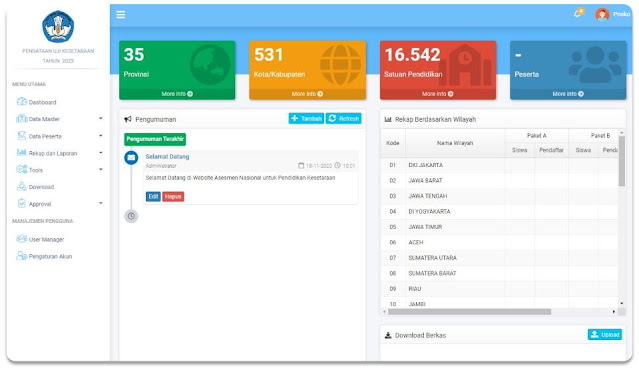










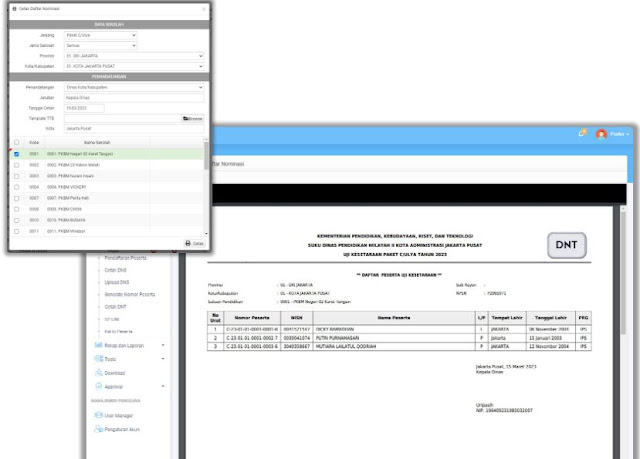






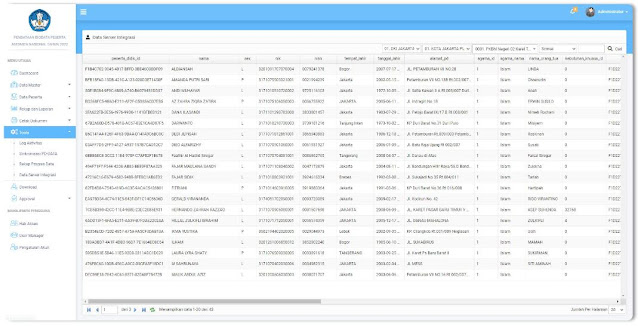


Post a Comment for "Aplikasi Pendataan Uji Kesetaraan PKBM SKB PONPES Tahun 2023"